
Die YouTube-App ist im Allgemeinen zuverlässig, kann jedoch gelegentlich zu Problemen wie Fehlern bei der Videowiedergabe, leeren Bildschirmen oder unerwarteten Abstürzen führen. Viele dieser Probleme sind auf Serverprobleme zurückzuführen. Wenn Sie jedoch feststellen, dass die YouTube-App auf Android-Geräten ständig abstürzt, sollten Sie den Zustand Ihres Telefons überprüfen.
App-Abstürze können auf potenzielle Probleme wie unzureichenden Speicherplatz oder andere gerätebezogene Probleme hinweisen, die umgehend behoben werden sollten. Wenn beim Zugriff auf die YouTube-App Probleme auftreten, ziehen Sie die folgenden Schritte zur Fehlerbehebung in Betracht.
1. Starten Sie Ihr Android-Gerät neu
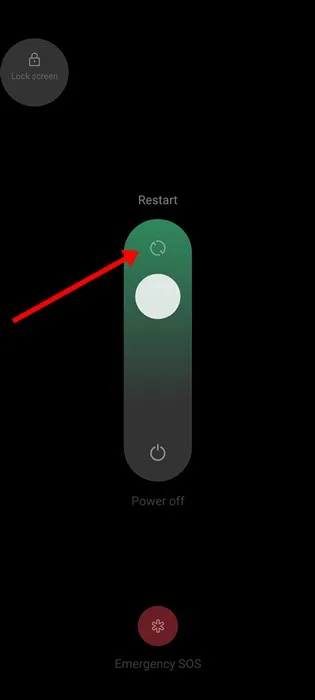
Oftmals können einfache Systemfehler dazu führen, dass die YouTube-App abstürzt. Ein Neustart Ihres Android-Geräts ist eine schnelle und effektive Möglichkeit, diese kleineren Fehler zu beheben. Um neu zu starten, halten Sie die Einschalttaste gedrückt und wählen Sie dann „Neustart“. Starten Sie nach dem Neustart Ihres Geräts die YouTube-App neu und überwachen Sie ihre Leistung. Dieser Schritt kann viele häufige Absturzprobleme beheben.
2. Erzwingen Sie das Stoppen der YouTube-App
Wenn die App nach dem Neustart weiterhin abstürzt, sollten Sie sie zwangsweise beenden. Hintergrundprozesse, die mit der YouTube-App verbunden sind, könnten zu ihrer Instabilität beitragen. So können Sie die YouTube-App zwangsweise beenden:
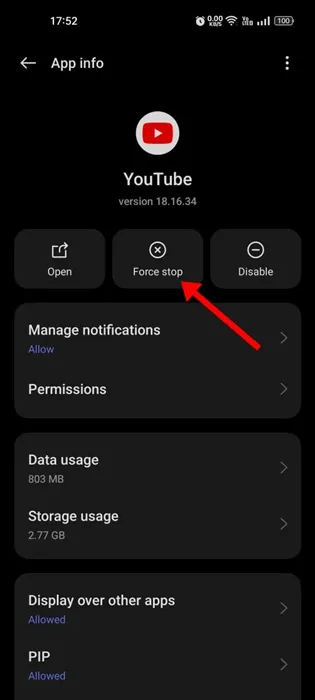
- Drücken Sie lange auf das YouTube-App-Symbol auf Ihrem Startbildschirm.
- Wählen Sie „App-Info“ aus dem angezeigten Menü.
- Tippen Sie im Bereich „App-Info“ auf „Beenden erzwingen“ .
3. Überprüfen Sie den Speicherplatz auf Ihrem Telefon
Wie jede andere App benötigt YouTube ausreichend Speicherplatz, um richtig zu funktionieren. Unzureichender Speicherplatz kann zu Leistungsproblemen bei allen Anwendungen führen, einschließlich YouTube. Um eine optimale Funktionalität sicherzustellen, überprüfen Sie Ihren verfügbaren Speicherplatz und ziehen Sie in Erwägung, nicht verwendete Apps zu entfernen oder Junk-Dateien zu löschen. Darüber hinaus können Sie Storage Analyzer-Apps verwenden, um zu ermitteln, welche Anwendungen Ihren Speicherplatz beanspruchen, sodass Sie unnötige Anwendungen deinstallieren können.
4. Aktualisieren Sie die YouTube-App
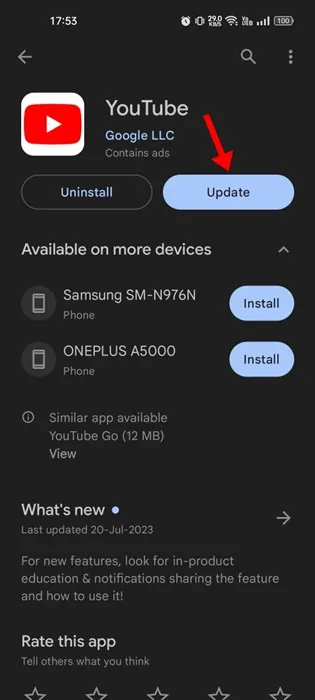
Für eine optimale Leistung ist es wichtig, dass Ihre Anwendungen auf dem neuesten Stand sind. Ausstehende Updates für die YouTube-App könnten der Grund für anhaltende Abstürze sein. Um nach Updates zu suchen, gehen Sie zum Google Play Store und suchen Sie nach verfügbaren Updates. Tippen Sie auf „Aktualisieren“ , wenn Sie welche sehen. Dies könnte die aufgetretenen Probleme beheben.
5. Aktivieren Sie die uneingeschränkte Batterienutzung
Eine von Benutzern empfohlene Problemumgehung zur Behebung von Absturzproblemen besteht darin, der YouTube-App eine uneingeschränkte Akkunutzung zu erlauben. Rufen Sie dazu die App-Einstellungen auf, tippen Sie auf das YouTube-Symbol und stellen Sie sicher, dass in den Akkueinstellungen die Option „Uneingeschränkt“ aktiviert ist. Öffnen Sie die App nach dieser Anpassung erneut, um zu prüfen, ob Ihre Probleme dadurch behoben werden.
6. Deaktivieren Sie VPN- oder Proxy-Dienste
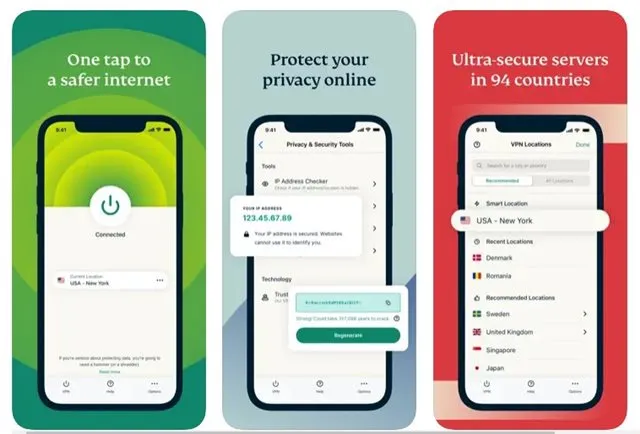
VPNs und Proxys verbessern zwar die Privatsphäre, können aber die Verbindungsfähigkeit der YouTube-App zu Servern beeinträchtigen. Wenn Probleme auftreten, deaktivieren Sie vorübergehend Ihre VPN- oder Proxy-Dienste, um zu sehen, ob dies die Abstürze oder Verbindungsprobleme behebt.
7. Leeren Sie den Cache der YouTube-App
Beschädigte Cache-Daten können zu Abstürzen und Verzögerungen in der YouTube-App führen. Um Probleme mit veralteten Cache-Daten zu beheben, leeren Sie den App-Cache mit den folgenden Schritten:
1. Drücken Sie lange auf das YouTube-App-Symbol und wählen Sie „App-Info“ .
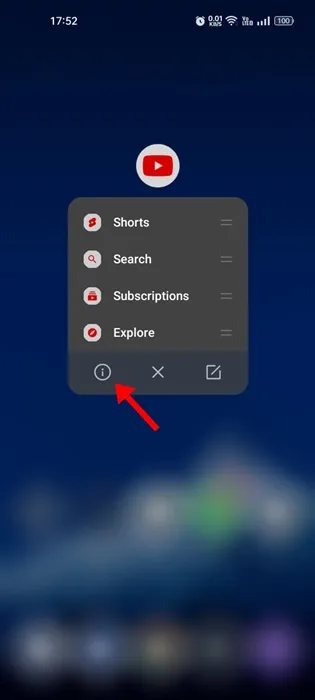
2. Tippen Sie auf Speichernutzung .
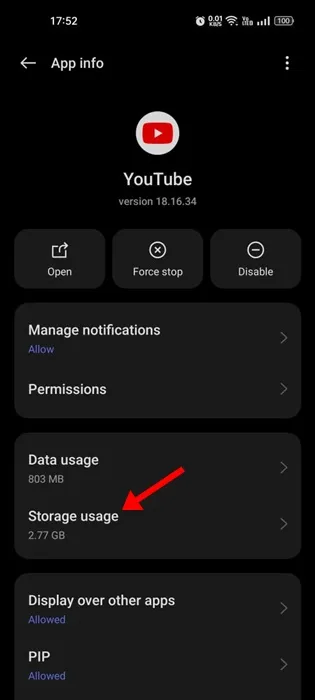
3. Klicken Sie auf Cache leeren, um veraltete Daten zu entfernen.

8. Google Play-Dienste zurücksetzen
Da Google Play Services eine entscheidende Rolle bei der Synchronisierung von Apps mit der Infrastruktur von Google spielt, können Probleme mit diesem Dienst zum Absturz von YouTube führen. Um Google Play Services zurückzusetzen, gehen Sie folgendermaßen vor:
1. Öffnen Sie Ihre App-Schublade und wählen Sie Apps aus .
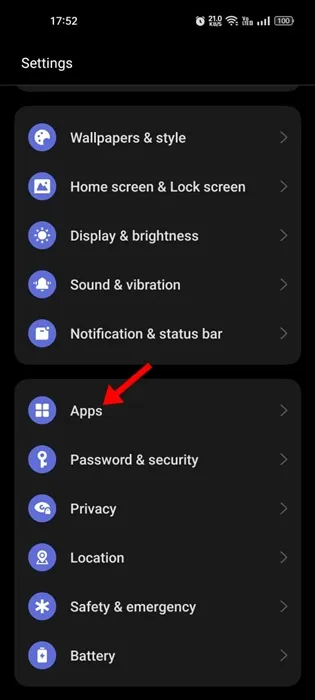
2. Wählen Sie App-Verwaltung .
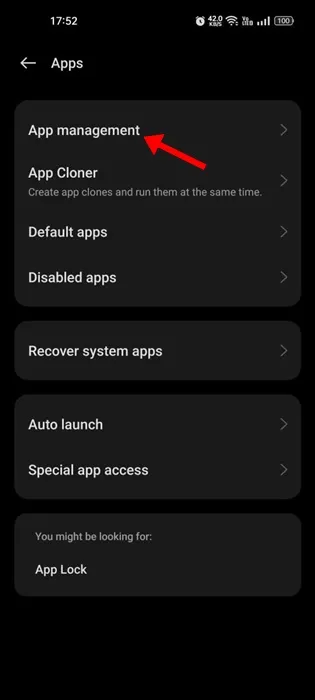
3. Suchen und tippen Sie auf Google Play-Dienste .
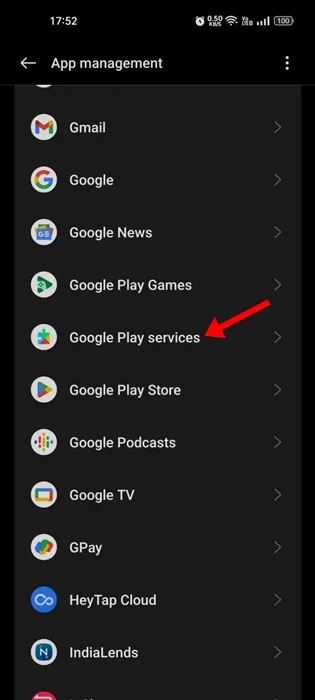
4. Wählen Sie Speichernutzung .
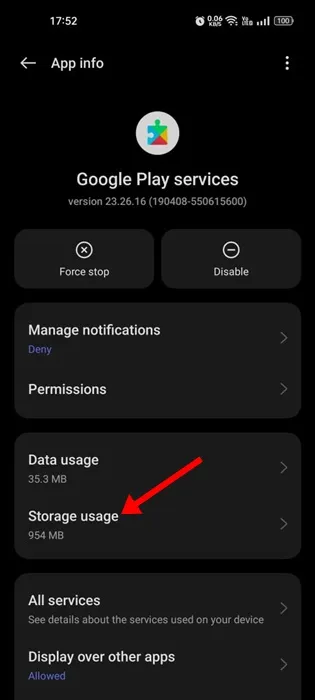
5. Klicken Sie auf „Speicherplatz verwalten“ und tippen Sie dann auf „Alle Daten löschen“ .
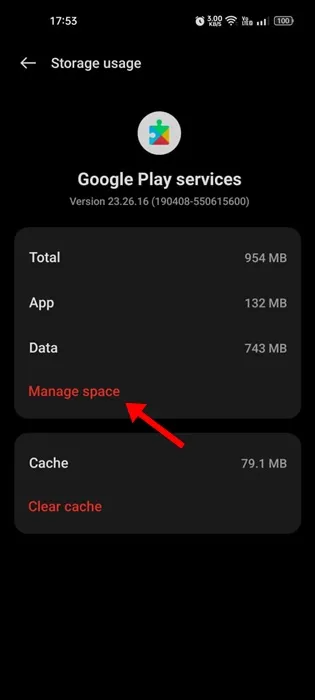
9. Erteilen Sie der YouTube-App Berechtigungen
Die YouTube-App benötigt bestimmte Berechtigungen, um ordnungsgemäß zu funktionieren. Das Verweigern dieser Berechtigungen kann zu Abstürzen oder Fehlern beim Öffnen führen. So stellen Sie sicher, dass alle erforderlichen Berechtigungen erteilt wurden:
1. Halten Sie das YouTube-App-Symbol gedrückt und wählen Sie „App-Info“ aus .
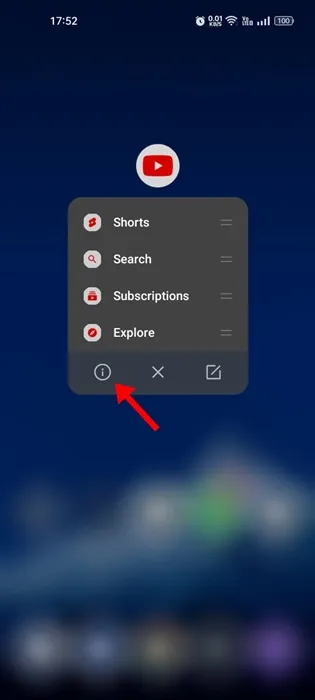
2. Tippen Sie auf „Berechtigungen“ und stellen Sie sicher, dass die Berechtigungen für Audio, Fotos und Videos sowie Speicher aktiviert sind.
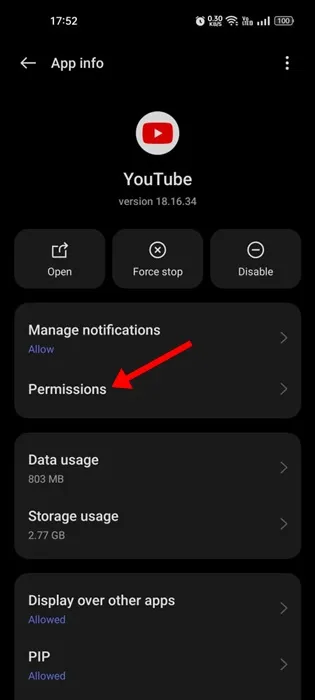
10. Installieren Sie die YouTube-App neu
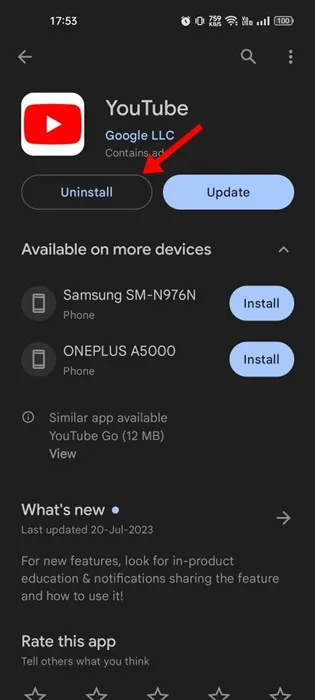
Wenn Sie nach dem Ausprobieren aller anderen Dinge immer noch Probleme haben, sollten Sie die YouTube-App neu installieren. Dadurch werden neue App-Dateien heruntergeladen, wodurch anhaltende Probleme behoben werden können. Tippen Sie dazu auf das App-Symbol, wählen Sie „Deinstallieren“ und besuchen Sie dann den Google Play Store, um die App neu zu installieren.
11. Installieren Sie ausstehende Android-Updates
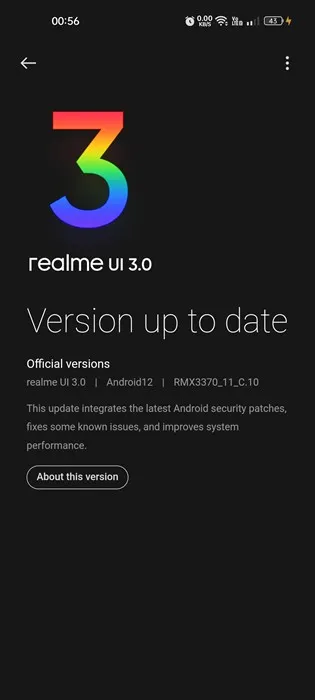
Auch Inkompatibilitäten zwischen Ihrer aktuellen Android-Version und der YouTube-App können Abstürze verursachen. Um dies zu beheben, suchen Sie nach Systemupdates, indem Sie zu Einstellungen > Geräteinformationen > Systemupdates navigieren. Laden Sie alle verfügbaren Updates herunter und installieren Sie sie. Öffnen Sie dann die YouTube-App erneut, um möglicherweise eine Leistungsverbesserung zu erzielen.
Häufige Abstürze bei der Nutzung der mobilen YouTube-App können äußerst frustrierend sein, insbesondere bei Ihren Lieblingsvideos. Mit diesen Methoden zur Fehlerbehebung können Sie Absturzprobleme auf Android-Geräten jedoch effektiv beheben.


Schreibe einen Kommentar